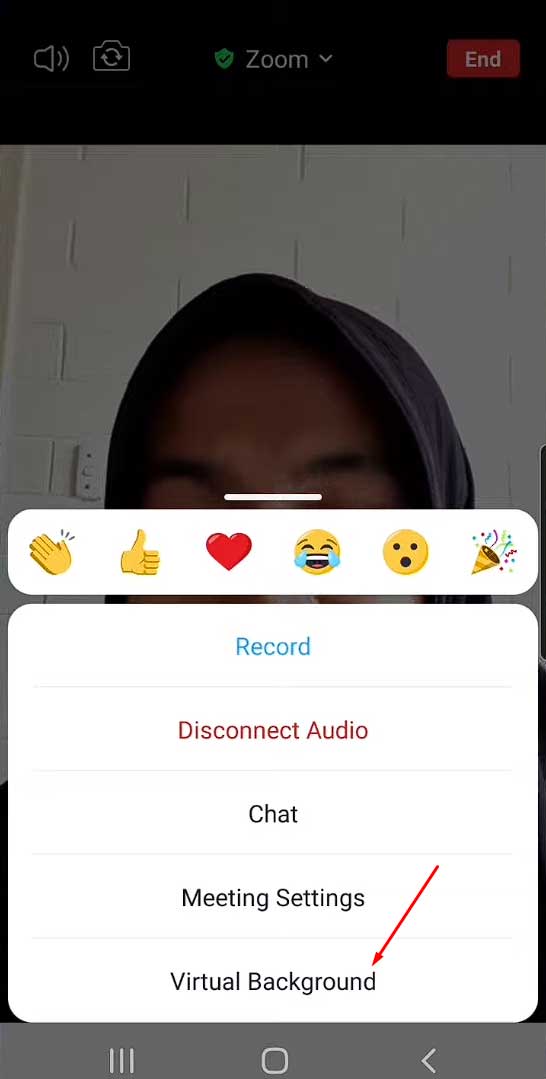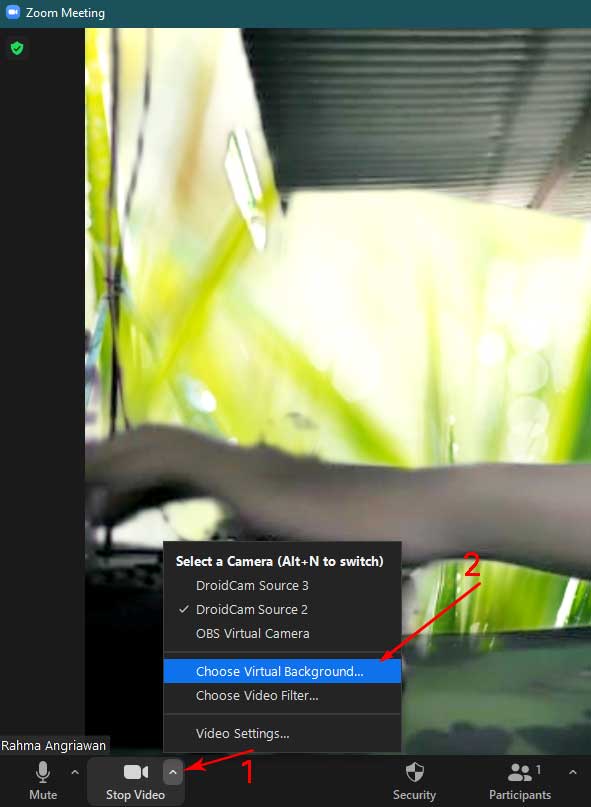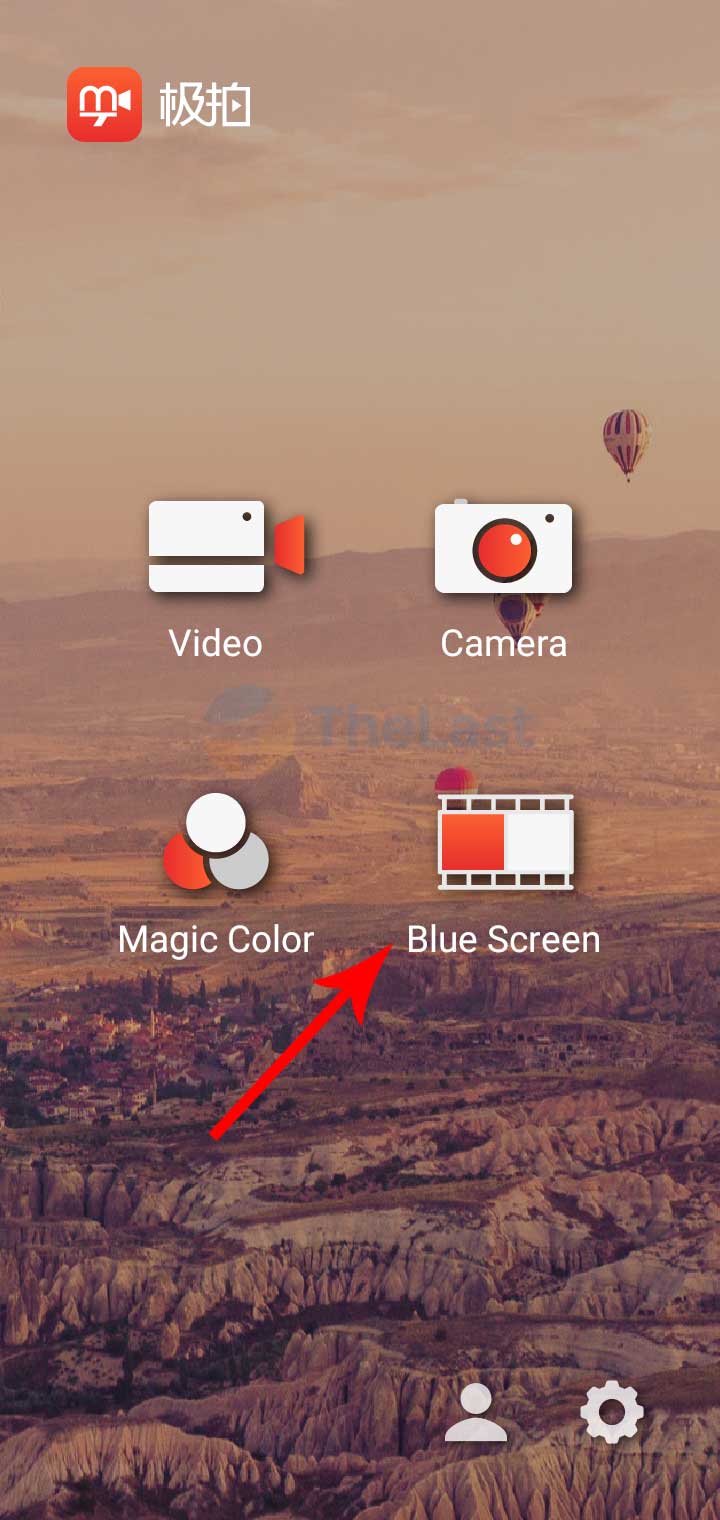Zoom merupakan aplikasi video conference yang sedang marak digunakan pada saat ini. Aplikasi ini juga disebut dengan aplikasi meeting online. Kehadirannya aplikasi Zoom membuat sistem pertemuan secara daring lebih efisien.
Selain itu aplikasi Zoom juga menyematkan fasilitas-fasilitas nan canggih. Salah satunya adalah fasilitas untuk mengatur background facecam wajah. Selain mengatur, kalian juga dapat mengganti background tersebut menggunakan foto dan video sesuai keinginan.
Untuk mengganti background di Zoom itu caranya sangat sederhana. Meskipun begitu Tim Zoom memiliki syarat tertentu agar bisa menggunakan fasilitas tersebut. Untungnya fasilitas tersebut tersedia di merek hp populer, antara lain Oppo, Vivo, Samsung, Xiaomi dan sebagainya.
Mengenai syaratnya, kalian dapat menemukan persyaratan tersebut dibawah ini sekaligus cara mengganti background Zoom saat atau sebelum meeting.
- Syarat Mengaktifkan Virtual Background Zoom
- Cara Mengganti Virtual Background di Zoom Sebelum Meeting
- Cara Menggantinya Saat Meeting
Syarat Virtual Background Di Zoom
Sebelum mengatur background pada Zoom menggunakan “Virtual Background”, perangkat kalian harus memenuhi persyaratan System Requirements.
Persyaratan ini wajib kalian penuhi agar bisa mengubah background facecam tanpa green screen atau menggunakan greenscreen. Berikut ini syarat mengganti virtual background di Zoom:

Selain persyaratan diatas, jika kalian menggunakan perangkat PC/Laptop dengan operasi sistem apapun (baik itu Windows, MacOS ataupun Linux), baca persyaratan lengkapnya hanya di halaman resmi system requirements Zoomnya.
Cara Mengganti Virtual Background Zoom Sebelum Meeting Di PC
Pada saat kalian ingin mengganti layar belakang, kalian harus mempunyai background kosong dan solid. Artinya background dibelakang wajah kalian harus benar-benar bersih dari gangguan benda lainnya yang membuatt background tidak Solid. berikut caranya:
- Langkah #1: Buka aplikasi Zoom
- Langkah #2: Masuk ke Pengaturan Zoom
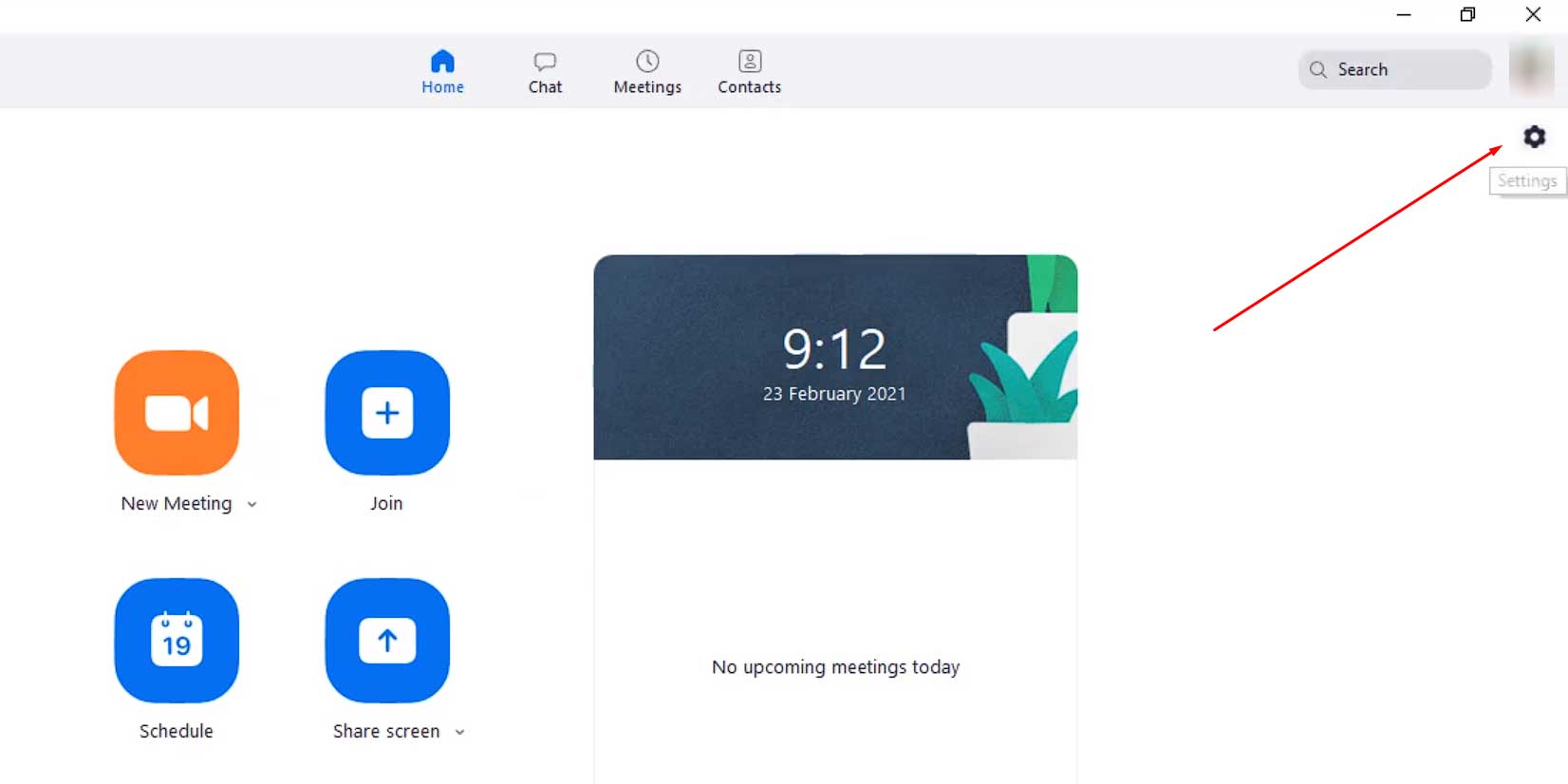
- Langkah #3: Klik pada menu Background & Filters
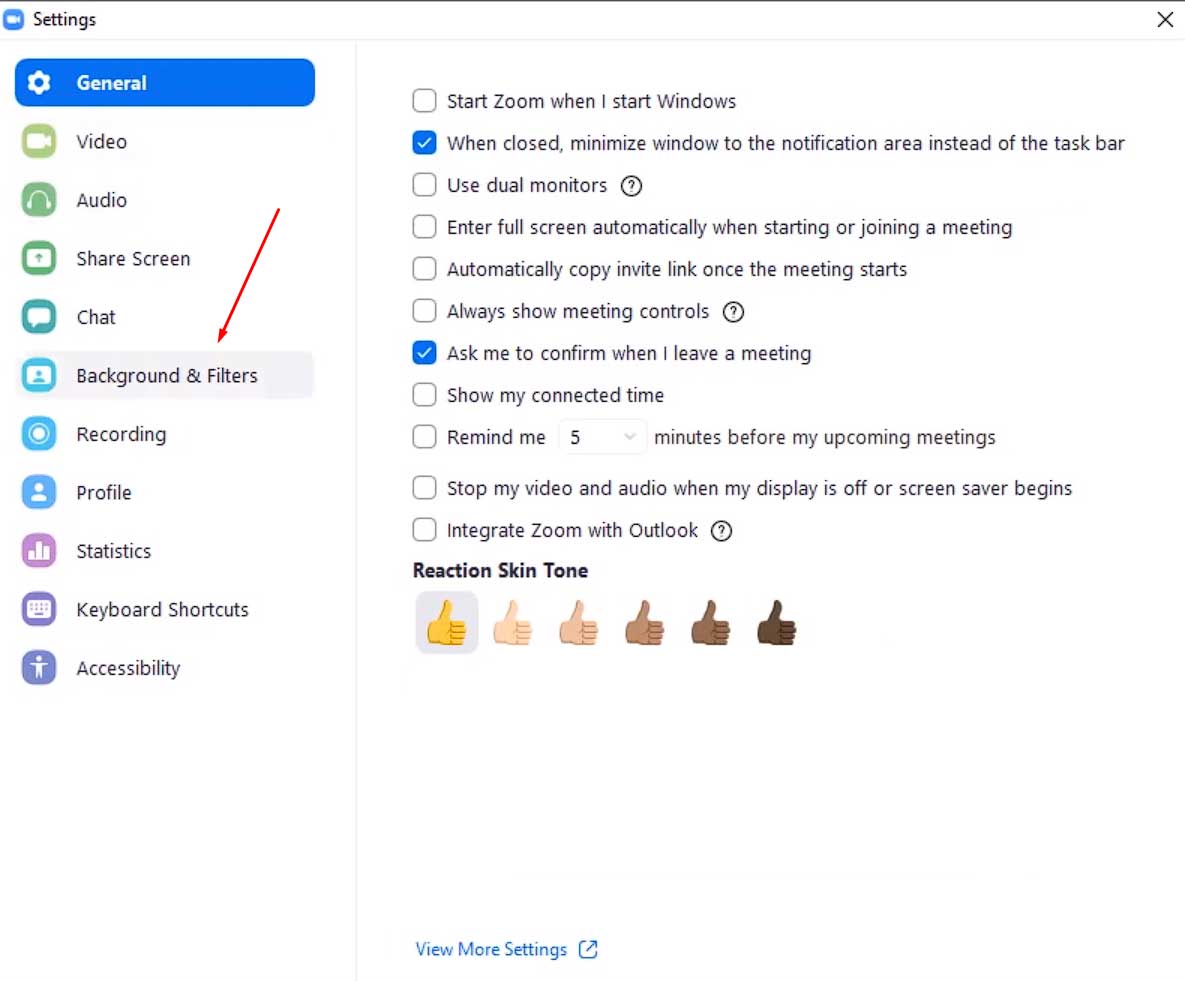
- Langkah #4: Pilih satu gambar untuk Background yang sudah disediakan Zoom
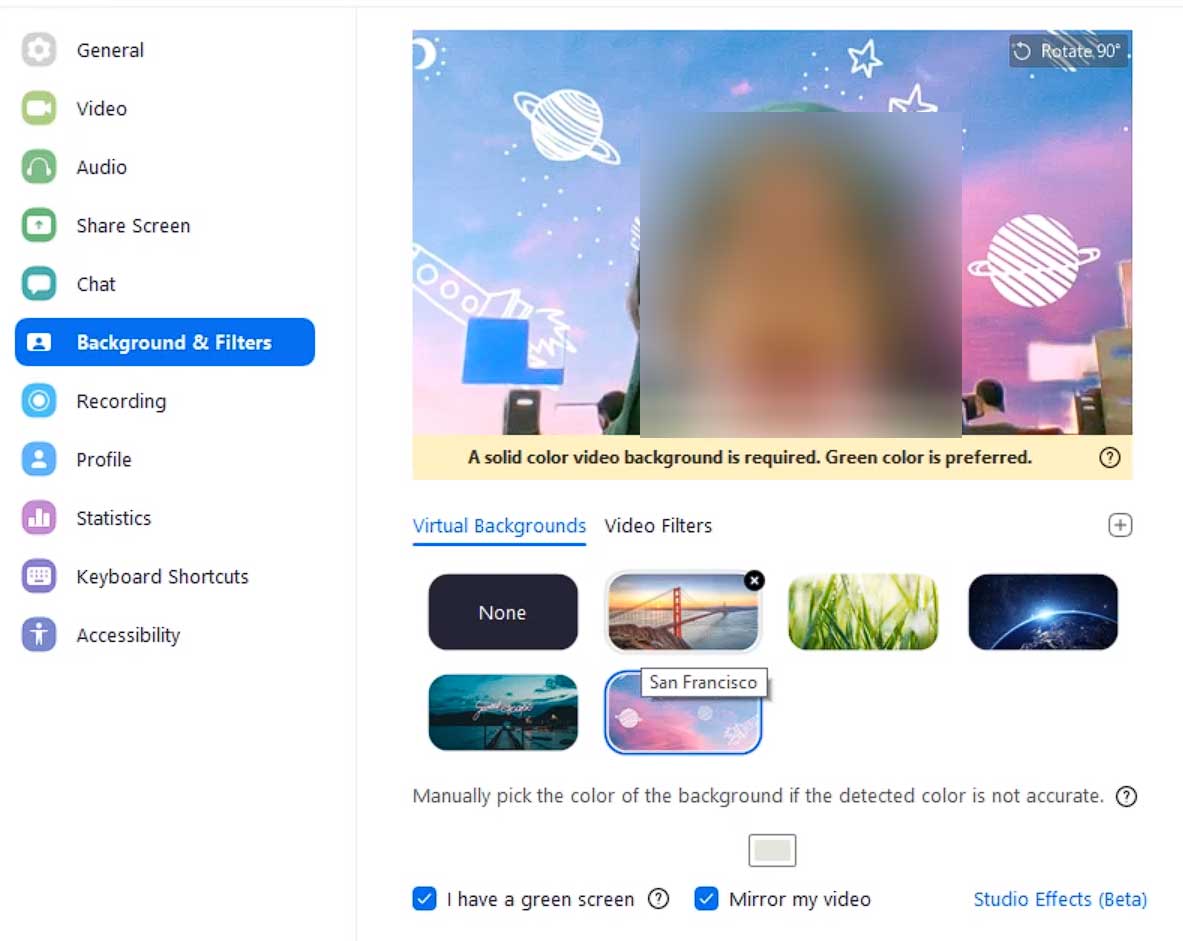
- Langkah #5: Jika gambar kurang sesuai, kalian tambahkan background dari Galeri PC
- Langkah #6: Cara menambahkan gambar dari galeri ke Zoom adalah klik ikon Add Image or Video
- Langkah #7: Pilih opsi Add Image
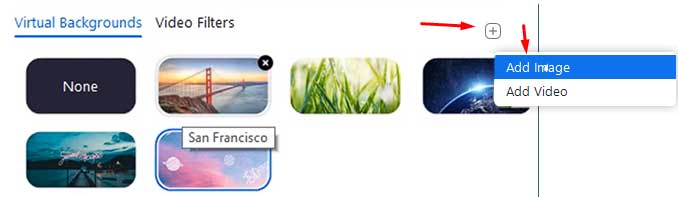
- Langkah #8: Cari dan pilih foto yang ingin dijadikan background dan sekarang backgroundnya pun berganti
Tentu saja dengan tanpa menggunakan greenscreen kalian masih bisa mengakalinya dengan background yang solid. Hanya saja kalau ingin hasil pergantian background sempurna sebaiknya gunakan greenscreen.
Baca Juga: Cara Mengatasi Kesalahan Code 1132 di Zoom
Cara Mengganti Virtual Background Zoom Saat Meeting
Biar background pada layar saat meeting di Zoom tidak monoton, kalian dapat menggantinya menggunakan fitur Virtual Background. Fitur tersebut telah tersedia di dalam aplikasi Zoom baik HP maupun PC. Untuk cara mengganti backgroundnya, berikut adalah panduannya:
1. Di Android
Di perangkat Android sendiri, Tim Zoom dengan sengaja melakukan pembatasan untuk pengguna hp yang tidak memenuhi syarat minimum penggunaan virtual background.
Bagi hp kalian yang sudah memenuhi syarat, kalian bisa ikuti langkah-langkah berikut untuk mengganti background di Zoom saat meeting:
- Buka aplikasi Zoom, terus join Meeting
- Kemudian ketuk disembarang tempat hingga muncul menu-menu baru dibagian bawah
- Setelahnya ketuk pada menu More
- Nantinya akan muncul banyak opsi, lalu pilih “Virtual Background”
- Terakhir kalian bisa memilih background berupa gambar atau video yang telah disediakan Zoom atau menambahkan background dari galeri HP
Baca Juga: Cara Mengatasi Zoom Error Code 104101
2. Di Laptop
Pada perangkat Laptop atau komputer juga dapat melakukan hal yang sama layaknya fitur virtual background di hp. Hal yang dimaksud adalah mengganti background saat video conference atau pada saat meeting berlangsung, berikut ini caranya:
- Pastikan kalian sudah Join ke Meeting Zoom
- Kemudian klik disembarang tempat, lalu pilih tanda ^ disamping menu “Video”
- Setelah itu pilih menu bertuliskan Choose Virtual Background
- Terakhir pilih gambar yang ingin kalian terapkan sebagai background Zoom
- Selesai
Kenapa Tidak Bisa Ganti Background Zoom Di Hp?
Memang pada beberapa smartphone ada yang tidak bisa mengganti backgroundnya. Alasannya karena Hp tersebut kurang sesuai dengan persyaratan tadi. Sayangnya hp kami tidak support dengan fasilitas mengubah latar Zoom dengan virtual background padahal spesifikasinya sudah memenuhi syarat.
Untungnya ada solusi lain yang bisa kalian coba, yaitu dengan memanfaatkan fitur “Share Screen”. Jadi cara kerjanya adalah merekam layar menggunakan Zoom saat meeting kemudian diarahkan rekamannya ke aplikasi tertentu. Untuk lebih jelasnya sebagai berikut:
- Download aplikasi Musemage bit.ly/MusemageAPK
- Install aplikasi tersebut lalu jalankan
- Kemudian masuk ke menu Blue Screen
- Setelahnya ketuk pada background kalian sebanyak dua kali otomatis backgroundnya akan keganti
- Seterusnya buka aplikasi Zoom dan Join Meeting
- Berikutnya ketuk pada layar secara sembarang hingga memunculkan menu dibagian bawah lalu pilih menu Share
- Setelah itu ketuk opsi “Share Screen”
- Kemudian buka kembali aplikasi Musemage melalui fitur Recent Apps biar settingan tadi tidak hilang
- Selesai
Catatan: Saat melakukan Share Screen kalian tidak boleh membuka aplikasi lainnya, termasuk aplikasi Zoom. Alasannya karena saat kalian membuka aplikasi lain maka share screen tersebut akan merekam aktivitas kalian, jadi harap berhati-hati.
Cara Agar Background Zoom Tidak Menyatu dengan Wajah
Ada beberapa cara agar background tidak menyatu dengan wajah saat meeting di Zoom. Salah satu caranya dengan menggunakan greenscreen dan penerangan yang pas.
Greenscreen akan membantu menghapus background secara halus agar transparan sedangkan penerangan digunakan buat mengatur potongan greenscreen pada wajah agar tidak menyatu.